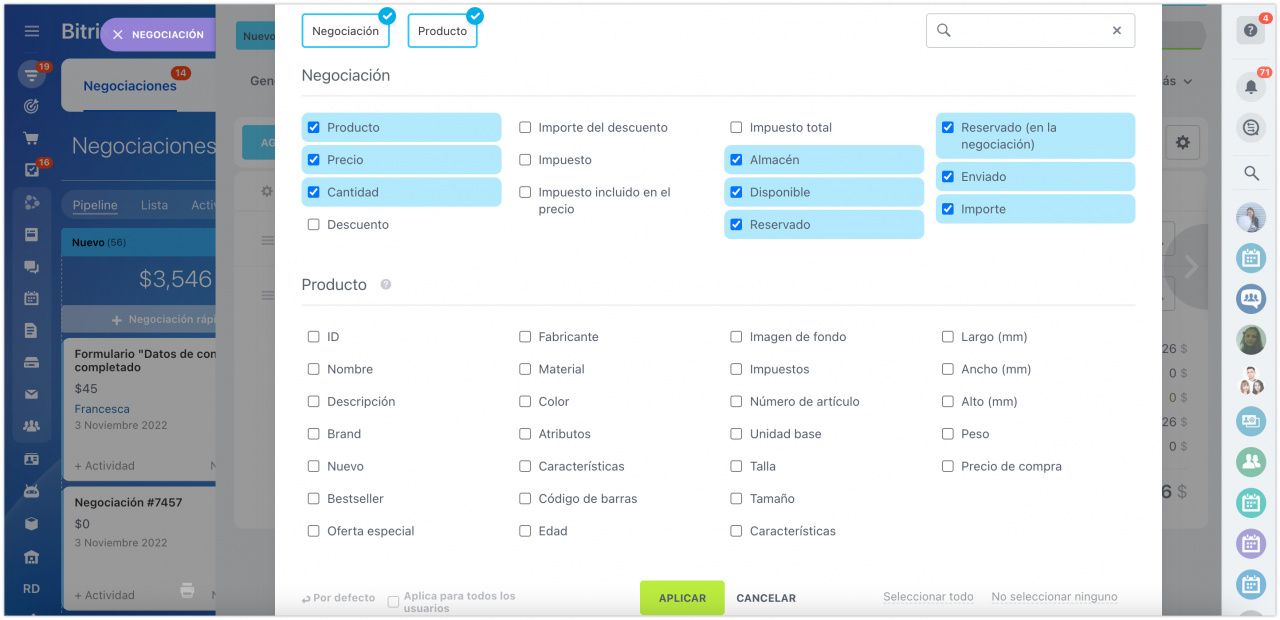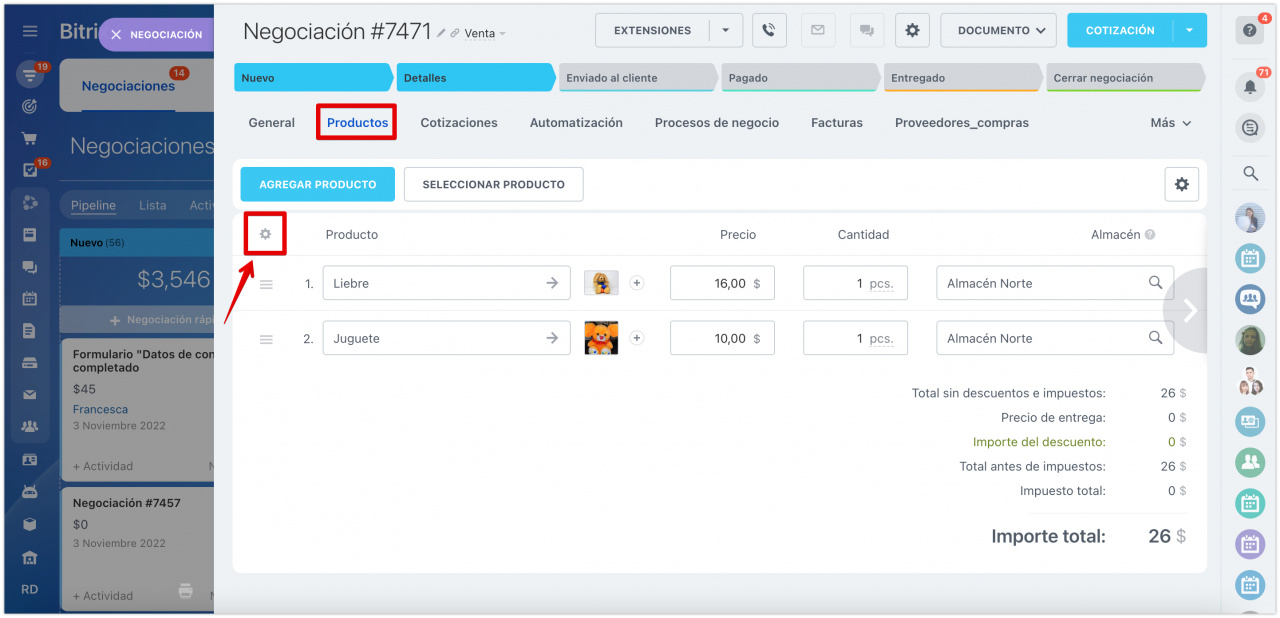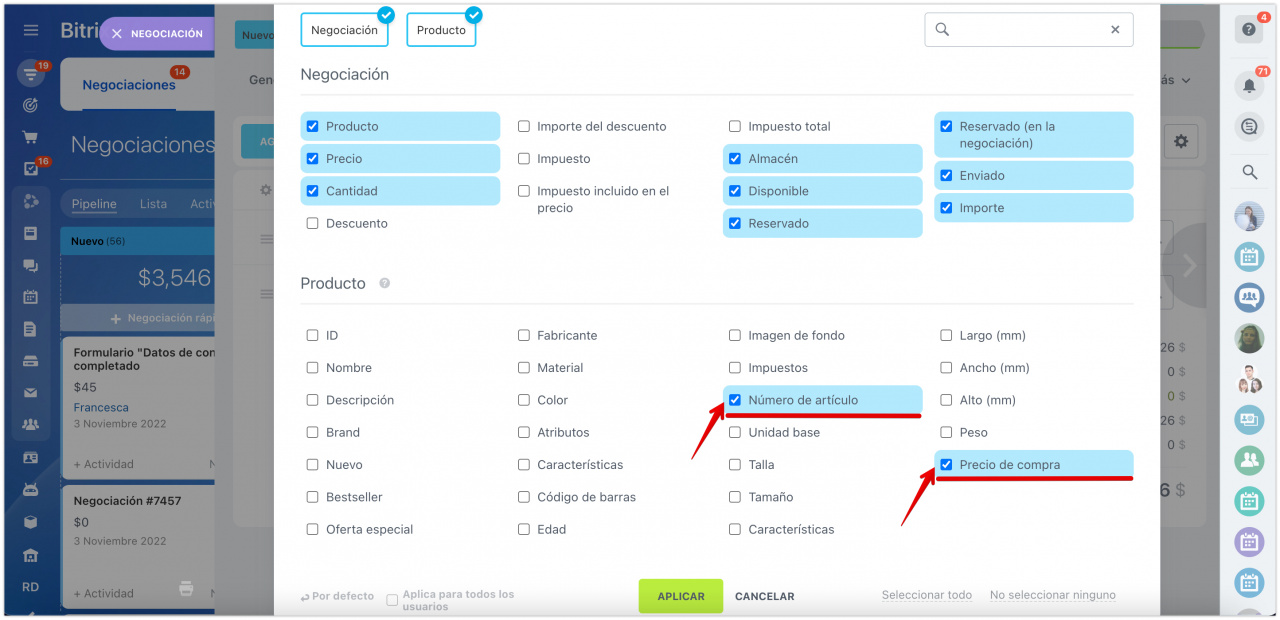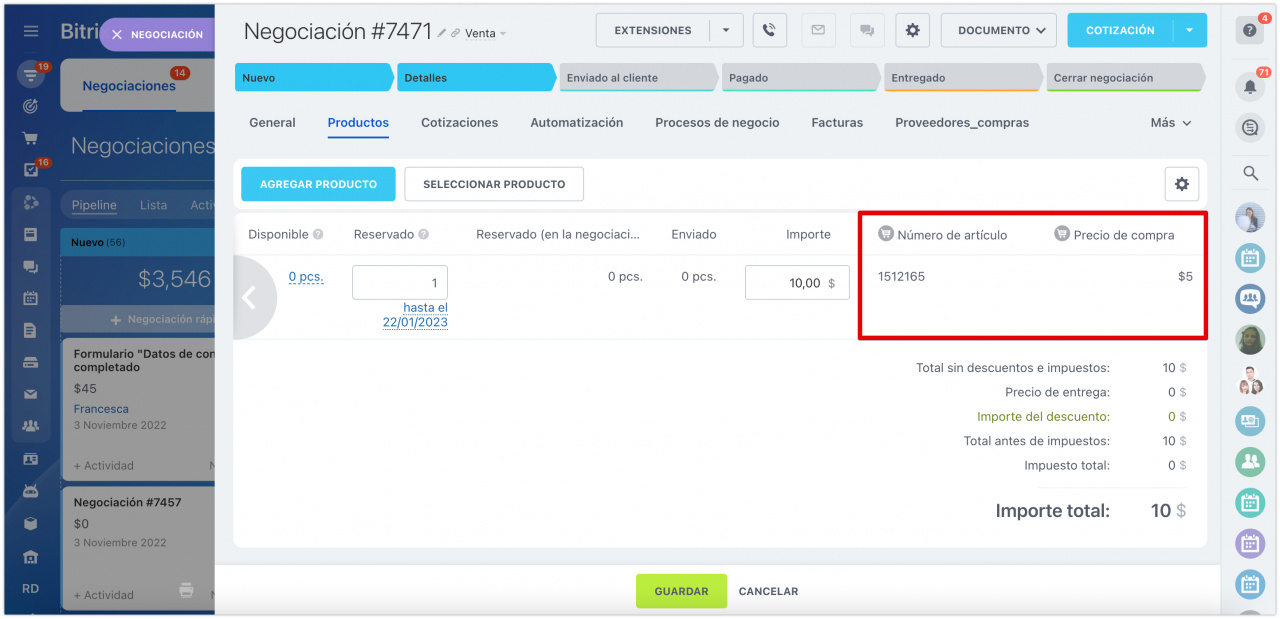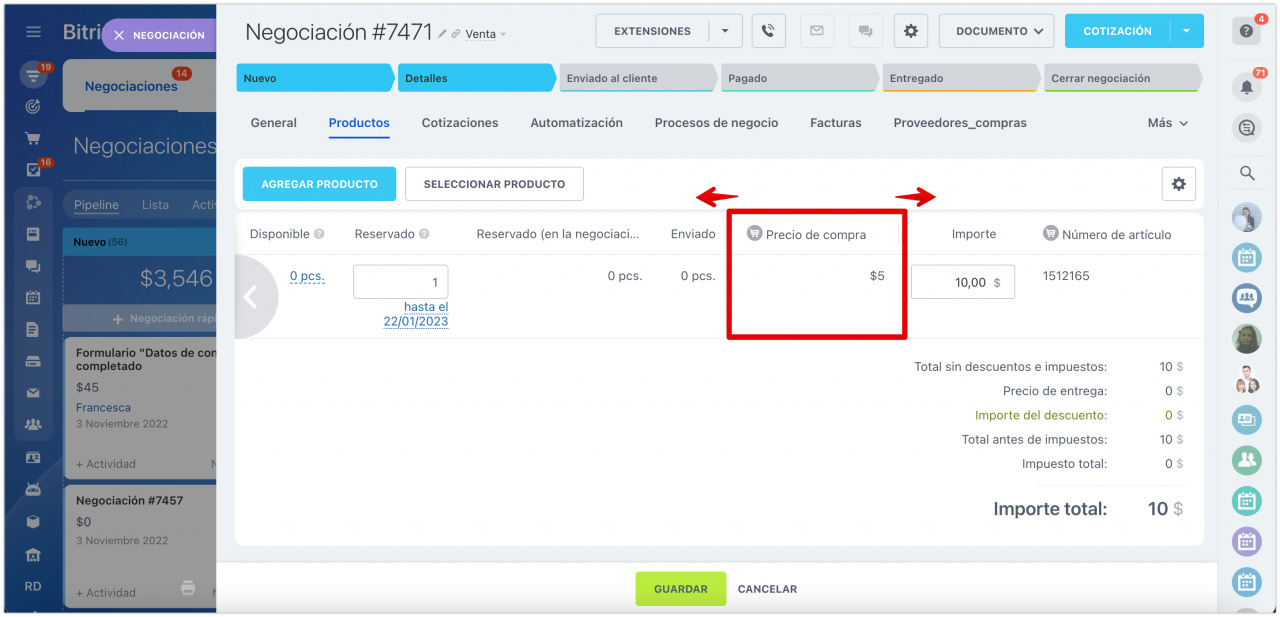En la ficha de negociación, ahora tiene la posibilidad de mostrar las propiedades y los campos de productos. Puede elegir entre diferentes campos, como número de artículo, peso, precio de compra, etc.
¿Cómo seleccionar campos personalizados en la tabla de productos?
En la ficha de negociación, abra la pestaña de Productos y haga clic en el engranaje.
En la ventana que se abre, seleccione qué campos mostrar en la tabla de productos.
La lista de columnas del producto muestra solo aquellos campos a los que el usuario tiene acceso. Por ejemplo, si el usuario no tiene permiso a ver el precio de compra del producto, esta columna no estará en la lista.
Para leer más en detalle, consulte el artículo Permisos de acceso al catálogo de productos.
Una vez seleccionadas las columnas requeridas, se mostrarán a la derecha de la tabla de productos.
Para mover una columna más cerca al nombre del producto o a otros campos, selecciónela y arrástrela a la ubicación deseada.
Artículos recomendados: